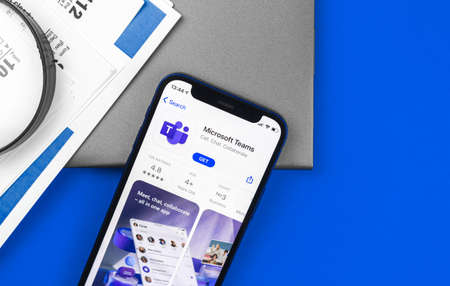L’estompage de l’arrière-plan dans Microsoft Teams est une fonctionnalité précieuse pour améliorer la confidentialité et renforcer le professionnalisme lors des appels vidéo. Que vous soyez en télétravail ou en réunion professionnelle, masquer votre environnement aide à minimiser les distractions visuelles. Voici comment procéder facilement, que ce soit avant ou pendant une réunion.
A retenir :
- Confidentialité accrue : Masquez votre environnement personnel.
- Professionnalisme garanti : Présentez-vous sous un meilleur jour lors des visioconférences.
- Simplicité d’utilisation : Activez l’effet flou en quelques clics sur Windows, Mac ou mobile.
Pourquoi estomper l’arrière-plan dans Microsoft Teams ?
Amélioration de la confidentialité : Protégez votre vie privée en rendant flou ce qui se trouve derrière vous, notamment si vous travaillez depuis chez vous.
Renforcement du professionnalisme : Une apparence plus soignée lors des visioconférences contribue à faire bonne impression.
Facilité d’utilisation : Microsoft Teams propose des outils intuitifs pour appliquer cet effet, qu’il s’agisse de l’application de bureau, mobile ou de la version web.
Comment estomper l’arrière-plan avant une réunion ?
- Ouvrez Microsoft Teams sur votre ordinateur ou mobile.
- Rejoignez une réunion via un lien, Outlook ou depuis le calendrier Teams.
- Sur l’écran de prévisualisation vidéo, avant de cliquer sur « Rejoindre maintenant », cherchez l’icône « Effets d’arrière-plan ».
- Cliquez sur l’icône pour ouvrir le menu des effets visuels.
- Sélectionnez l’option « Flou », représentée par une icône de fond légèrement flou.
- Prévisualisez l’effet pour vérifier que tout est bien configuré.
- Rejoignez la réunion avec l’arrière-plan flou activé.
« Depuis que j’utilise l’effet flou sur Teams, mes réunions sont bien plus professionnelles et je ne crains plus les distractions visuelles de mon environnement domestique. »
Comment estomper l’arrière-plan pendant une réunion ?
Si vous avez oublié d’activer le flou avant la réunion, pas de panique ! Voici comment procéder en cours d’appel :
- Déplacez votre curseur pour faire apparaître la barre d’outils de réunion.
- Cliquez sur les trois points (…) pour accéder à « Plus d’actions ».
- Sélectionnez « Effets d’arrière-plan » dans le menu déroulant.
- Dans le panneau latéral, choisissez « Flou ».
- Appliquez les modifications, et fermez le panneau.
Définir un arrière-plan flou par défaut
Pour toujours avoir un arrière-plan flou par défaut :
- Ouvrez Microsoft Teams.
- Cliquez sur votre photo de profil en haut à droite, puis sur « Paramètres ».
- Accédez à l’onglet « Appareils » ou « Réunions ».
- Trouvez les paramètres des effets d’arrière-plan.
- Sélectionnez « Flou » comme option par défaut.
Bonnes pratiques pour estomper l’arrière-plan
- Vérifiez la compatibilité matérielle : L’effet flou utilise des ressources graphiques, notamment sur des appareils plus anciens.
- Testez avant la réunion : Pour éviter tout problème technique pendant l’appel.
- Privilégiez un éclairage adapté : Une bonne luminosité améliore la détection de votre silhouette par l’outil d’estompage.
Comparatif des options d’arrière-plan dans Microsoft Teams
| Option d’arrière-plan | Description | Quand l’utiliser ? |
|---|---|---|
| Flou | Estompe l’arrière-plan en gardant le sujet net | Pour un effet discret et professionnel |
| Image personnalisée | Remplace l’arrière-plan par une image de votre choix | Pour afficher votre logo ou un environnement spécifique |
| Arrière-plan par défaut de Teams | Propose des décors virtuels prédéfinis | Pour varier les styles visuels |
Astuces pour une utilisation optimale
- Utilisez un fond uni ou peu chargé pour améliorer l’effet flou.
- Mettez à jour Microsoft Teams régulièrement pour accéder aux nouvelles fonctionnalités.
- Testez différents thèmes et options de personnalisation pour adapter l’effet à votre environnement de travail.
Adoptez le flou pour des réunions plus fluides
En estompant l’arrière-plan, vous améliorez la qualité de vos interactions professionnelles en ligne. Que ce soit sur Windows, Mac, ou via l’application web, cette fonctionnalité est facile à utiliser et apporte un vrai plus en termes de confidentialité et de professionnalisme.
Partagez votre expérience en commentaire ! Est-ce que le floutage de l’arrière-plan a changé votre façon de participer aux réunions virtuelles ?